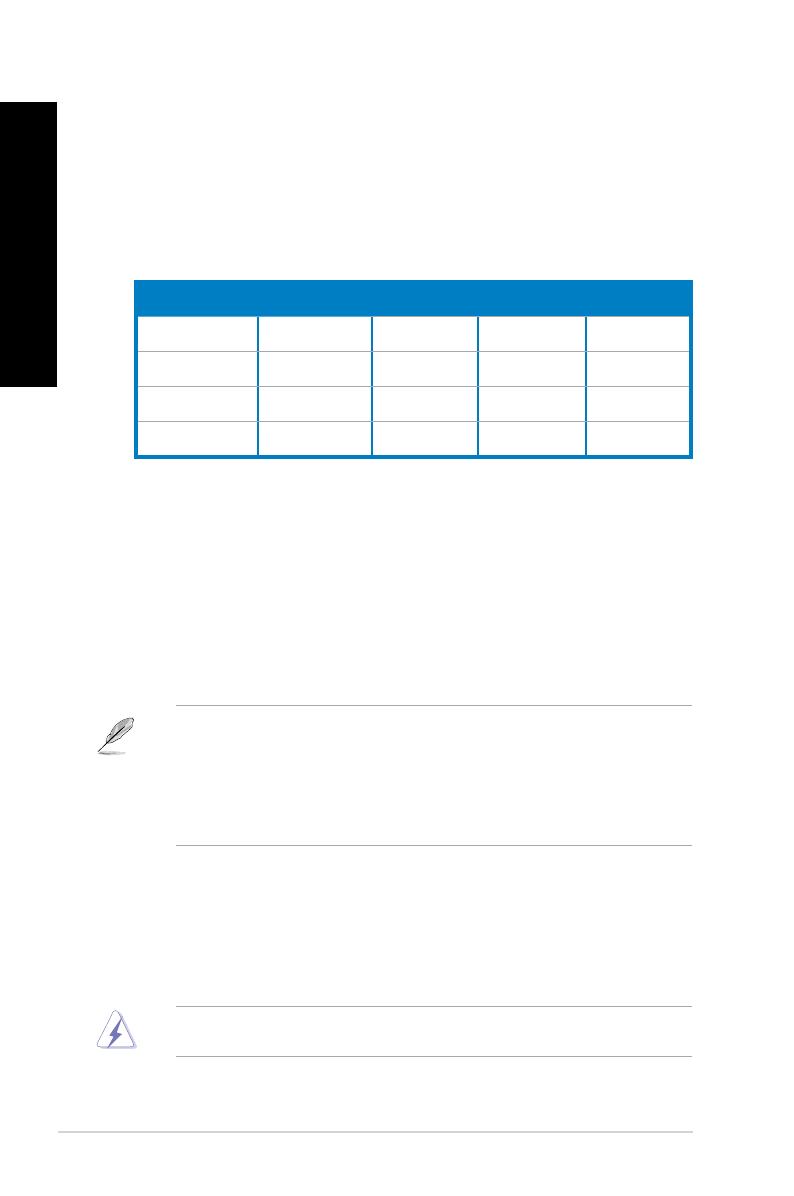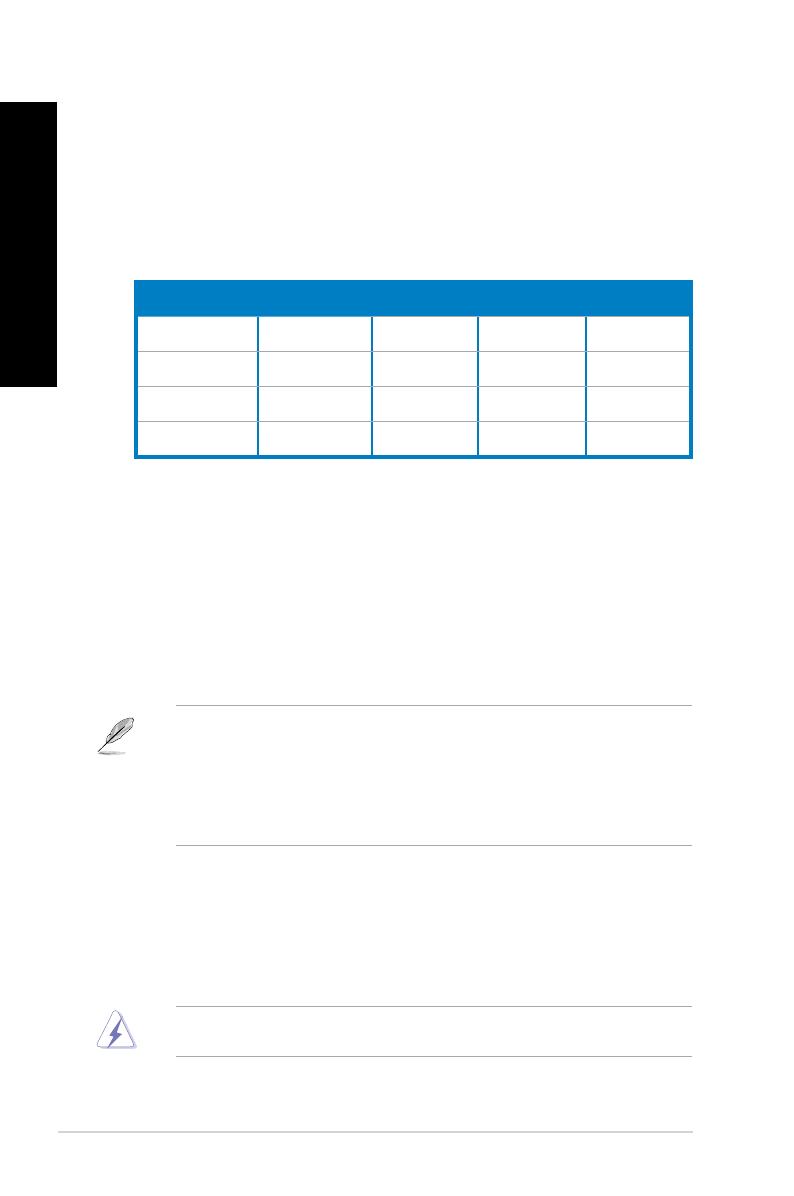
14 Kappale 1: Aloittaminen
SUOMI
SUOMI
11. Virtaliitin. Liitä verkkolaite tähän liitäntään.
12. HDMI-portti. Tämä portti on teräväpiirto-Multimedia-liitännän (HDMI) liitin, ja on HDCP-
yhteensopiva mahdollistaen HD DVD, Blu-ray, ja muun suojatun sisällön toiston.
13. DVI-I-portti. Tämä portti on mille tahansa DVI-I-yhteensopivalle laitteelle ja on HDCP-
yhteensopiva mahdollistaen HD DVD, Blu-ray, ja muun suojatun sisällön toiston.
14. USB 2.0 -portti. Liitä nämä Universal Serial Bus 2.0 (USB 2.0) -portit USB 2.0 -Liitä nämä Universal Serial Bus 2.0 (USB 2.0) -portit USB 2.0 -
laitteisiin kuten hiiri, tulostin, skanneri, kamera, PDA, ja muut.
15. USB 3.0 -portti. Liitä nämä Universal Serial Bus 3.0 (USB 2.0) -portit USB 3.0 -
laitteisiin kuten hiiri, tulostin, skanneri, kamera, PDA, ja muut.
• ÄLÄ liitä näppäimistöä/hiirtä mihinkään USB 3.0 -porttiin, kun asennat Windows®
-käyttöjärjestelmää.
• USB 3.0 -ohjaimen rajoituksesta johtuen USB 3.0 -laitteita voi käyttää vain Windows®
-käyttöjärjestelmäympäristössä ja vasta USB 3.0 -ohjaimen asennuksen jälkeen.
• Suosittelemme vahvasti, että liität USB 3.0 -laitteet USB 3.0 -portteihin, jolloin hyödyt
nopeammasta ja paremmasta USB 3.0 -laitteiden suorituskyvystä.
16. USB 2.0 -portti. Liitä nämä Universal Serial Bus 2.0 (USB 2.0) -portit USB 2.0 -Liitä nämä Universal Serial Bus 2.0 (USB 2.0) -portit USB 2.0 -
laitteisiin kuten hiiri, tulostin, skanneri, kamera, PDA, ja muut.
17. PS/2-näppäimistön/ Hiiren Combo-portti (purppura / vihreä). Tämä portti on PS/2-
näppäimistölle tai hiirelle.
18. Langaton antenniliitin (lisävaruste). Tällä liittimellä voidaan liittää mukana toimitettu
langaton antenni parantamaan langattoman signaalin vastaanottoa.
8. Mikrofoniportti (pinkki).Mikrofoniportti (pinkki). Tämä portti liitetään mikrofoniin.
9. Linjalähtöportti (kellanvihreä).Linjalähtöportti (kellanvihreä). Tämä portti yhdistetään kuulokemikrofoniin tai
kaiuttimeen. 4.1, 5.1, tai 7.1-kanavan kokoonpano, tämän portin toiminta tulee
etukaiuttimen lähdöstä.
10. Linjatuloportti (vaaleansininen). Tämä portti liitetään nauha-, CD-, DVD-soittimiin, tai
muihin äänilähteisiin.
Vaarallisia liikkuvia osia. Pöytätietokone tulee sammuttaa kokonaan ennen sen huoltoa.
Tuulettimen osien vaihtamisen saa suorittaa vain pätevä huoltohenkilöstö.
Ääni 2.1, 4.1, 6.1, tai 7.1-kanavan kokoonpano
Portti
Kuulokemikrofoni
2.1-kanava
4.1-kanava 5.1-kanava 7.1-kanava
Vaaleansininen
(Takapaneeli)Takapaneeli))
Linjatulo
Takakaiuttimen
lähtö
Takakaiuttimen
lähtö
Takakaiuttimen
lähtö
Kellanvihreä
(Takapaneeli)Takapaneeli))
Linjalähtö
Etukaiuttimen
lähtö
Etukaiuttimen lähtö
Etukaiuttimen
lähtö
Pinkki (Takapaneeli) (Takapaneeli)Takapaneeli)) Mikrofonitulo Mikrofonitulo
Bassokeskus
/Keskikaiutin
Bassokeskus
/Keskikaiutin
Kellanvihreä - - -
Sivukaiuttimen
lähtö